تثبيت نظام التشغيل Windows XP من محرك أقراص فلاش على كمبيوتر محمول ASUS. تثبيت نظام التشغيل Windows XP من محرك أقراص فلاش. طريقة سهلة لإنشاء محرك أقراص فلاش لتثبيت WinXP
لقد تحدثت مؤخرًا نسبيًا عن تثبيت نظام التشغيل Windows 7 من محرك أقراص ثابتة خارجي دون استخدام برنامج تابع لجهة خارجية.
لا يمثل إنشاء محرك أقراص فلاش للتثبيت باستخدام نظام التشغيل Windows 7 أو Vista أي صعوبات، كما أن استخدام برنامج UltraISO يقلل عمومًا من هذه العملية ببضع نقرات بالماوس.
لا فائدة من وصف عملية إنشاء محركات أقراص فلاش قابلة للتمهيد باستخدام Win7 هنا، وموضوعنا مختلف. يمكن لأي شخص مهتم العثور عليه بسهولة المعلومات الضروريةعلى الإنترنت - ولحسن الحظ، كل شيء فوضوي هناك، وتنتقل التعليمات من موقع إلى آخر.
ولكن مع تثبيت نظام التشغيل Windows XP من محرك أقراص فلاش، كل شيء ليس سلسا وشفافا. ومع ذلك، فقد وجدت طريقة بسيطة لإنشاء توزيع التثبيت لمحرك أقراص فلاش أو بطاقة الذاكرة، ولكن أولا سأخبرك كيف ذهبت في الاتجاه الخاطئ. ربما تكون تجربتي مفيدة لشخص ما، وسيقوم شخص ما بإحضار ما بدأه إلى نهايته المنطقية. على الرغم من... أنني لم أعد أرى فائدة من إصلاح برنامج تثبيت Windows XP - فالنظام لم يعد مدعومًا ومن الواضح أنه يعيش أيامه الأخيرة. من يهمه الأمر يتابع القراءة، أما من لا صبر له فينتقل إلى نهاية المقال.
ملف inf txtsetup.sif تالف أو مفقود الحالة 18
في البداية قمت بإنشاء محرك أقراص فلاش USB قابل للتمهيد باستخدام نظام التشغيل Windows XP برنامج الترا ايزوعلى غرار Win7. لقد سلكت، كما بدا حينها، الطريق البسيط وكان خطأً.
لا يقوم UltraISO بإنشاء محركات أقراص فلاش للتثبيت لنظام التشغيل Windows XP!
هل تريد تمييز هذا باللون الأحمر؟... عند محاولة التمهيد من محرك أقراص فلاش كهذا، ستتلقى شاشة سوداء ورسالة بالمحتوى التالي:
ملف Inf txtsetup.sif تالف أو مفقود الحالة 18
الشبكة مليئة بالمحترفين "ذوي المعرفة" الذين ينسخون بغباء نفس التعليمات الغبية من بعضهم البعض دون أن يكلفوا أنفسهم عناء التحقق من العمل. ثم في التعليقات يشعلون النار حول موضوع توزيعات Windows الملتوية وجميع أنواع الثمالة الأخرى. ولكن الحقيقة هي أن نظام التشغيل Windows XP يحتوي على برنامج نصي تثبيت صعب إلى حد ما، وبدون تعديله لن يأتي أي شيء جيد.
حاولت العبث قليلاً وسرعان ما تخلصت من هذا الخطأ عن طريق نسخ txtsetup.sif من I386 إلى جذر بطاقة الذاكرة وإعادة تسمية I386 إلى $WIN_NT$.~BT. بدأ برنامج التثبيت، ولكن عندما وصلت إلى النقطة التي يجب أن تظهر فيها شاشة تطلب مني تحديد قسم القرص لتثبيت Windows، قوبلت بخيبة أمل جديدة.
تعذر العثور على محرك الأقراص المضغوطة.
تأكد من تشغيل محرك الأقراص المضغوطة ومن توصيله بالكمبيوتر بشكل صحيح. إذا كان جهاز SCSI، تحقق لمعرفة ما إذا كان قد تم تثبيت أداة إنهاء سلسلة أجهزة SCSI. لمزيد من المعلومات حول هذا، راجع الوثائق الخاصة بجهاز الكمبيوتر أو محول SCSI.
لا يمكن لبرنامج التثبيت مواصلة التشغيل. اضغط للخروج
لم تؤد التجارب التي أجريت على الملف $WIN_NT$.~BT\WINNT.SIF، أي تعطيل البحث في القرص المضغوط، إلى أي شيء وفي النهاية تخليت عن محاولة إنهاء تثبيت Windows XP بنفسي. لقد تقرر البحث عن الحلول الجاهزة - البرامج التي تقوم بهذه المهمة الناكرة لك.
كيفية إنشاء محرك أقراص فلاش USB قابل للتشغيل مع نظام التشغيل Windows XP؟
سأقول على الفور - لا تتوقع تثبيتًا بسيطًا جدًا لبرنامج WInXP من محرك أقراص فلاش. هناك عدة المزالق- يجب أن يكون القرص رئيسيًا أساسيًا ويتم التثبيت على مرحلتين.
WinSetupFromUSB- أحد البرامج التي تجعل من السهل جدًا إنشاء محرك أقراص فلاش USB قابل للتمهيد لنظام التشغيل Windows XP. صفحة المطور مع وصف للعمل وتاريخ إصدار الأداة المساعدة: كيفية تثبيت Windows من USB.
في حين أن جميع أنواع "المتخصصين" لا يعقدون العمل مع هذا البرنامج، فإنهم يكملون أوصافهم بمجموعة من الإجراءات غير الضرورية على الإطلاق، وبالتالي يلقي الغموض على عملية بسيطة إلى حد ما. بشكل عام، هذه هي نسختي التي ستكون واضحة لأي مبتدئ:
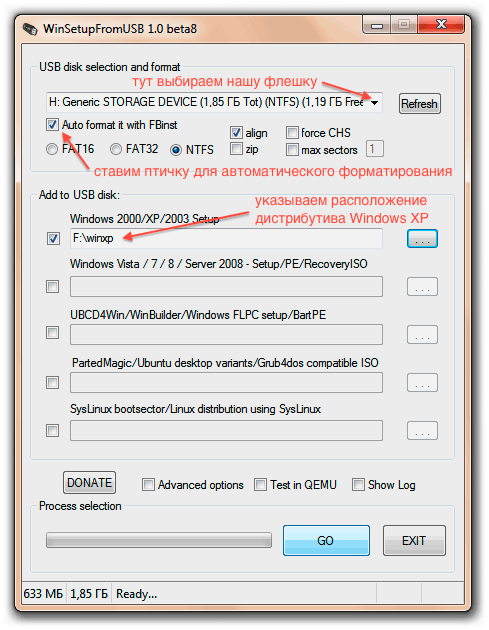
كل ما هو مطلوب هو الإشارة إلى محرك الأقراص المحمول والموقع الذي توجد به مجموعة التوزيع التي تعمل بنظام التشغيل Windows XP (إذا كان لديك صورة ايزوالقرص، يمكنك فك ضغطه باستخدام برنامج 7zip).
ملاحظة: سأخبركم قليلاً عن عملية التحميل نفسها من محرك الأقراص المحمول المجهز، لأن... تختلف عملية تثبيت WinXP منه قليلاً عن العملية التقليدية.
عند تشغيل جهاز كمبيوتر أو كمبيوتر محمول من محرك أقراص فلاش، ستحتاج في البداية إلى تحديد العنصر في القائمة الجزء الأول من إعداد Windows XP Professional SP3 من القسم 0وستحدث المرحلة الأولية (النص)، وعند الانتهاء منها (التمهيد من محرك أقراص فلاش) ستحتاج إلى تحديد الجزء الثاني من إعداد 2000/XP/2003/التمهيد الأول للقرص الصلب الداخلي.
يبدو السبب عندما تحول جميع مالكي أجهزة الكمبيوتر المكتبية وأجهزة الكمبيوتر المحمولة تقريبًا إلى ذلك أحدث الإصداراتنظام التشغيل، تحتاج إلى تثبيت نظام التشغيل Windows XP من محرك أقراص فلاش. لكن ليس سراً أن أجهزة الكمبيوتر المحمولة الشهيرة غير مجهزة محرك الأقراص الضوئيةلقراءة أقراص CD/DVD. ولكن حتى هذا ليس هو الشيء الرئيسي. بالنسبة للجزء الأكبر، لا تدعم نتبووكس السبعة. والتثبيت أكثر النسخة المبكرةسيساعد نظام التشغيل على تحسين الأداء. يمكنك أيضًا استخدام محرك أقراص DVD خارجي، ولكن لماذا تشتري مثل هذا الجهاز باهظ الثمن إذا كان لديك محرك أقراص فلاش عادي. هناك عدة طرق لإنشاء محرك أقراص فلاش قابل للتمهيد لتثبيت XP. هذا هو بالضبط ما سنتحدث عنه.
البيانات الأولية
لتثبيت نظام التشغيل Windows XP على جهاز كمبيوتر محمول، يجب عليك أولاً الاستعداد. سوف تحتاج إلى:
- محرك أقراص فلاش بسعة 1 إلى 2 جيجابايت.
- قرص مضغوط أو صورة مع نظام التشغيل نظام ويندوز XP.
- سطح المكتب أو الكمبيوتر المحمول.
- توزيع لإنشاء محرك أقراص فلاش قابل للتمهيد.
إذا كنت تستخدم صورة نظام التشغيل، فيجب عليك فك ضغطها وحفظ جميع الملفات في مجلد منفصل.
قم بتهيئة محرك الأقراص المحمول
ل مهام مختلفةوالأجهزة، ومحركات أقراص فلاش مع محددة نظام الملفات. سيكون محرك الأقراص نفسه قابلاً للقراءة على جهاز الكمبيوتر، ولكن، على سبيل المثال، قد لا يتمكن مشغل DVD من رؤيته بعد الآن. باختصار، لمهامنا نحتاج إلى تخطيط ملف معين محركات أقراص فلاش USB. ويمكنك إجراء تخطيط محرك الأقراص اللازم بطرق مختلفة. دعونا نفكر في واحد منهم.
أدوات ويندوز
كل شيء بسيط هنا. للقيام بذلك، يجب عليك تنفيذ سلسلة معينة من الإجراءات:
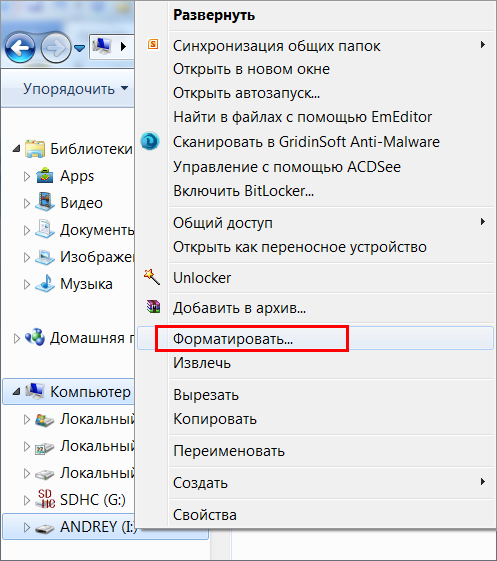
سيعمل البرنامج ويعيد تهيئة جهاز USB إلى التخطيط المطلوب.
الآن، لتثبيت نظام التشغيل Windows XP على جهاز كمبيوتر محمول من محرك أقراص فلاش، تحتاج إلى جعله قابلاً للتمهيد. هناك عدة طرق للقيام بذلك.
قم بإنشاء محرك أقراص فلاش USB قابل للتمهيد باستخدام WinToFlash
نوفيكورب وينتوفلاش- يجعل من الممكن إنشاء قرص USB قابل للتمهيد مع إصدارات نظام التشغيل مثل XP، 2003، Vista، 2008، 7. بمساعدته، يمكنك تثبيت Windows من محرك أقراص فلاش إلى كمبيوتر محمول أو كمبيوتر محمول أو كمبيوتر مكتبي. تم توسيع إمكانيات البرنامج من خلال:
- نقل WinPE؛
- تدمير بيانات محرك الأقراص بشكل كامل أو سريع؛
- الخلق قرص التمهيدمن تحت DOS.
- إنشاء محرك أقراص فلاش CD/DVD مباشر.
بجانب:
- من الممكن اختيار واجهة باللغة الروسية؛
- وضعين: وضع المعالج، الذي تقوم بإنشائه محركات أقراص فلاش ويندوز XP، وممتدة؛
- دعم البرنامج على الموقع باللغة الروسية؛
- النسخة ortable تسمح لك بالعمل عليها سيارات مختلفة;
- وزن البرنامج 10 ميجابايت فقط؛
- مجاني تمامًا.
لذلك دعونا نبدأ في الإنشاء محرك أقراص فلاش قابل للتشغيل:
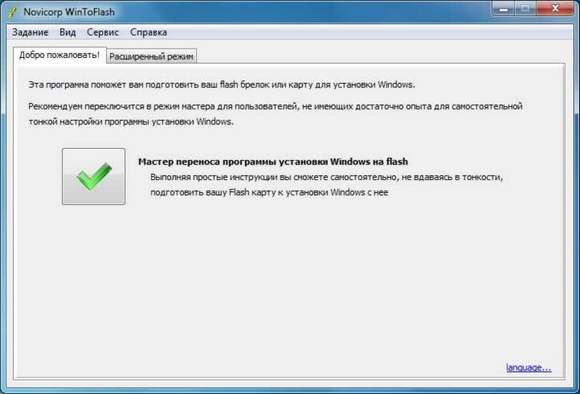
عندما يكون عمل السيد WinToFlashينتهي، يمكنك الخروج من البرنامج. محرك الأقراص المحمول القابل للتمهيد جاهز والخطوة التالية هي تثبيت نظام التشغيل Windows XP على جهاز الكمبيوتر المحمول.
برنامج الترا ايزو
من بين هؤلاء المستخدمين الروسأولئك الذين قاموا بتثبيت نظام تشغيل آخر يستمتعون بالنجاح مع البرنامج الترا ايزو.
ومما يمكن أن يفعله هذا البرنامج يمكننا أن نلاحظ:
- إمكانية تصحيح صورة CD/DVD، على سبيل المثال استخراج ملف أو مجلد كامل منها.
- إضافة أو إزالة مجلد أو ملف.
- إنشاء صورة ISO لأي مستند.
- يحسن الملفات لتوفير مساحة القرص.
- يدعم عدد كبيرأنواع الصور.
- يخلق بنفسك محرك الأقراص الظاهريوأكثر من ذلك بكثير.
بالإضافة إلى ذلك، يدعم البرنامج اللغة الروسية ومتوافق مع المحاكيات الشائعة مثل أدوات الشيطانو الكحول 120.
لذلك، للعمل نحتاج إلى صورة نظام التشغيل Windows XP بتنسيق ISO ومحرك أقراص فلاش.
تحقق من محتويات محرك الأقراص المحمول وإلا سيتم مسح جميع البيانات منه.
لنبدأ في إنشاء محرك أقراص فلاش قابل للتشغيل، وللقيام بذلك سنقوم بتنفيذ التسلسل التالي من الإجراءات:
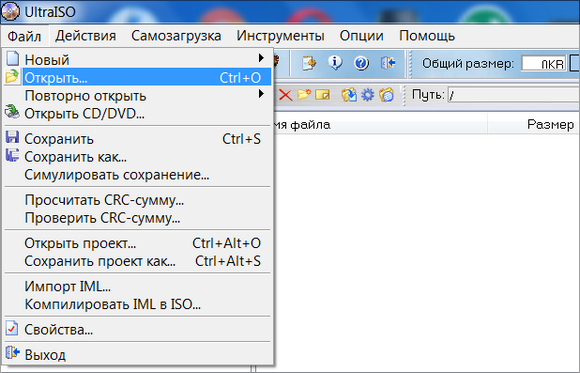
ستبدأ عملية إنشاء قرص تمهيد لأي جهاز كمبيوتر أو كمبيوتر محمول أو نتبووك.
ضبط التمهيد الأول في BIOS من USB
تثبيت ويندوز XP من محرك أقراص محمول هو نفسه من قرص مضغوط/قرص DVD خاص بالتثبيت، ولكن يجب عليك أولاً تعيين أولوية تمهيد نظام التشغيل له في BIOS. للقيام بذلك، تحتاج بالتأكيد إلى إشارة من محرك أقراص USB. إذا لم يكن متصلاً مسبقًا، فلن يكون مرئيًا في خيارات تمهيد نظام التشغيل.
الآن لنقم بتعيين أولوية التمهيد:
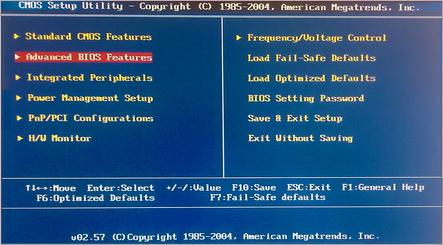
بعد إعادة التشغيل، سيبدأ نتبووك في تحميل نظام التشغيل من محرك أقراص فلاش Windows XP الذي تم إنشاؤه.
أخطاء عند تثبيت نظام التشغيل Windows XP من محرك أقراص فلاش
لكن الإطلاق الأول لمحرك الأقراص المحمول الخاص بالتثبيت لا يكون ناجحًا دائمًا، ولم يتم تثبيت نظام التشغيل. يمكننا سرد الأسباب الرئيسية لإعادة تعيين تثبيت نظام التشغيل Windows XP:
- تعارض الأجهزة عندما تكون أجهزة الكمبيوتر المحمول غير متوافقة.
- وسيلة التخزين نفسها تالفة.
- لا توجد برامج تشغيل مناسبة لهذا الجهاز.
- مشاكل مع المنشط.
- برنامج تم اختياره بشكل غير صحيح للإنشاء محرك التمهيد.
- غالبًا ما يفشل برنامج تثبيت نظام التشغيل Windows XP من محرك أقراص فلاش لأنه تم تنسيقه بشكل غير صحيح.
- تتعارض الأجهزة عند محاولة استخدام مدخل USB 3.0، بينما لا يدعم المثبت امتدادات المنافذ هذه ببساطة لأنه لا يوجد مثل هذه برامج التشغيل. وهذه ليست حقيقة إذا منفذ يو اس بييدعم كلا الوضعين، وسيتمكن المثبت من فهم ذلك.
الآن دعونا نلقي نظرة على ما إذا كان من الممكن تثبيت نظام التشغيل Windows XP بدونه إعدادات إضافية BIOS، ما هي الأخطاء التي قد تحدث أثناء التثبيت، وكذلك طرق حلها.
بعد إنشاء محرك أقراص قابل للتمهيد، ليس من الممكن دائمًا تثبيت نظام التشغيل منه. على سبيل المثال، من الممكن أن يكون ترخيص جهاز التمهيد ناجحًا، و العملية جاريةتحميل برامج التشغيل، ولكن يظهر النص على شاشة زرقاء. يمكن أن تساعد إعادة تكوين BIOS الصغيرة هنا. تحتاج فيه إلى العثور على العنصر " وضع ساتا" ("") وقم بتغيير الأولوية. بدلاً من " آتا"تعيين الأولوية ل" AHCI" احفظ التغييرات وأعد التشغيل. 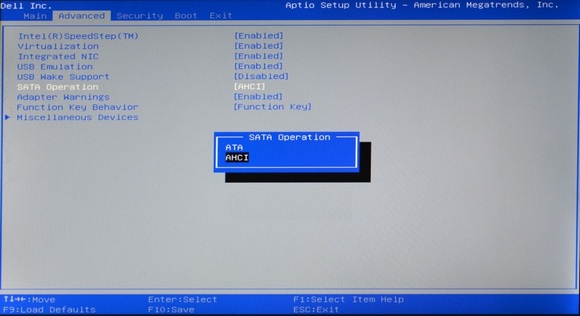
إذا لم يتم تثبيته مرة أخرى، فأنت بحاجة إلى العودة إلى BIOS مرة أخرى وفي " تكوين إيد» التبديل إلى وضع IDE. يمكن أن تنشأ هذه المشكلة عند تثبيت نظام من محركات أقراص فلاش قديمة لا يستطيع النظام تحديد برامج التشغيل المناسبة لها. إذا لم يكن هذا العنصر مرئيا، فمن المرجح أن يتم تثبيت إصدار BIOS مختلف. في هذه الحالة، ابحث عن علامة التبويب " متقدم" دعنا ننتقل إلى السطر " نوع OnChip SATA"، حيث نقوم بتغيير الأولوية من" IDE AHCI" ل " بيئة تطوير متكاملة أصلية».
هناك خيار آخر. على " متقدم"ابحث عن السطر" تكوين إيد"" وفي القسم"" وضع التشغيل ساتا"التغيير من" معزز" ل " متناسق».
قد يحدث أيضًا أنه بالفعل في مرحلة التثبيت مع القرص الصلبتتم إعادة تشغيل الكمبيوتر فجأة. أعده مرة أخرى في BIOS إلى " وضع إيد" إعادة التشغيل.
حالة أخرى. أثناء التثبيت، قد يصدر جهاز الكمبيوتر المحمول تقريرًا: لا أستطيع التثبيت، أحتاج إلى ملف asms. لحل هذه المشكلة وتثبيت Windows، حدد السطر الثاني في الرسالة الأولى عند التحميل من النافذة. 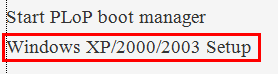 وفي نافذة الاختيار - " الجزء الأول..." بعد أن يتم نسخ الملفات إلى القرص الصلب، وسيتم إعادة تشغيل جهاز netbook - كل شيء كما هو، ولكن حدد " الجزء الثاني...».
وفي نافذة الاختيار - " الجزء الأول..." بعد أن يتم نسخ الملفات إلى القرص الصلب، وسيتم إعادة تشغيل جهاز netbook - كل شيء كما هو، ولكن حدد " الجزء الثاني...».
من الممكن أن يظهر تحذير عند التشغيل من محرك أقراص فلاش. من أجل تثبيت النظام، فإن إنشاء قرص فلاش قابل للتمهيد باستخدام برنامج آخر سيساعد في حل المشكلة. على سبيل المثال، يمكنك تنزيل وتثبيت WinSetupFromUsb.
إذا لم يتم تثبيت النظام، فقد يكون السبب هو وجود تعارض في الأجهزة. سيعرض نظام الكمبيوتر المحمول نفسه رمز الخطأ على الشاشة. 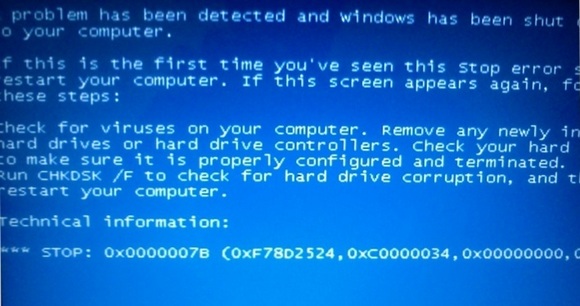
قد يحدث أيضًا أن يعرض برنامج التثبيت الرسالة: رمز الخطأ 0x80070017. سبب الفشل:
- مدخل USB تالف؛
- محرك أقراص فلاش غير قابل للقراءة (رمز الخطأ 0x80070570)؛
- التوزيع المترجمة بشكل غير صحيح.
خاتمة
عند مقاطعة تثبيت نظام التشغيل Windows XP من محرك أقراص فلاش USB بسبب رسالة خطأ التثبيت على الكمبيوتر، فهذا ليس سببًا للذعر. يجدر بنا مرة أخرى تكرار جميع العمليات بعناية لإنشاء محرك أقراص فلاش التثبيت. اقرأ المنتديات ذات الصلة حيث يمكن للخبراء تقديم المشورة. على أية حال، إذا لم تكن المشكلة تتعلق بالأضرار المادية للمعدات، فمن الممكن دائمًا إيجاد الحلول.
فيديو حول الموضوع
ليس سراً أن هناك توزيعات مباشرة لمستخدمي Linux تسمح لك بالتمهيد من الوسائط القابلة للإزالة. وهي مخصصة ل عمل مريحعلى آلات مختلفة. ماذا يمكن أن تقدم مايكروسوفت في هذا الشأن؟ نعم، لا شيء عمليا. لكن XP لن يكون حلاً رائعًا لأولئك الذين يفضلون ذلك نظام التشغيل. بعد كل شيء، تم الآن تثبيت نظام التشغيل Windows 7 على جميع أجهزة الكمبيوتر وأجهزة الكمبيوتر المحمولة الجديدة، وسرعان ما سيتم إصدار نظام التشغيل Windows 8 الموجه نحو الأجهزة اللوحية، وهنا قمت بتثبيت محرك أقراص فلاش، وبعد بضع دقائق تم تحميل نظام التشغيل المفضل لدي بالفعل. لقد فهم الأشخاص المبدعون منذ فترة طويلة كيفية تثبيت نظام التشغيل Windows XP على محرك أقراص فلاش. الاستعداد لإجراءات معقدة وطويلة إلى حد ما، ولكن أيضا نتيجة جديرة- نظام وظيفي بالكامل تحت التحكم بالويندوز XP على محرك أقراص فلاش. هنا هو تسلسل أفعالك:
1. يجب عليك أولا تعطيل كافة الداخلية والخارجية محركات الأقراص الصلبةوكذلك جميع بطاقات الذاكرة.
2. الآن أدخل محرك أقراص فلاش USB في النظام وقم بتشغيل مثبت Windows من قرص التمهيد في وضع "النص فقط"، دون انتظار الجزء الرسومي من التثبيت.
3. بعد اكتمال التثبيت، قم بتوصيل القرص الصلب الداخلي وقم بالتمهيد منه.
4. باستخدام (ملف > تحميل الخلية) قم باستيراد الخلية نظام التسجيلمن محرك أقراص محمول يسمى 123 (يمكنك العثور عليه: اسم محرك الأقراص المحمول:\Windows\SYSTEM32\Config). فأنت بحاجة إلى تطبيق تصحيح usbboot.reg، والذي يمكن العثور عليه بسهولة من خلال Yandex
5. الآن سوف تحتاج إلى تفريغ 123 بالطريقة العادية.
6. قم بإيقاف تشغيل محرك الأقراص الثابتة الداخلي واستمر في تثبيت Windows على محرك أقراص فلاش USB.
7. ونتيجة لذلك، يتم تمهيد النظام بنجاح. تثبيت نظام التشغيل Windows XP على محرك أقراص فلاش USB ليس بالأمر الصعب، أليس كذلك؟
8. بعد التثبيت، تحتاج إلى تحويل محرك الأقراص المحمول بحيث يتم اكتشافه كمحرك أقراص ثابت. للقيام بذلك، تحتاج إلى تنزيل برنامج تشغيل Hitachi Microdrive، وكذلك تغيير محتويات ملف cfadisk.inf من توزيع برنامج التشغيل (ضع رمز الجهاز الخاص بمحرك الأقراص المحمول الخاص بنا، الذي تم الحصول عليه من مدير الجهاز، في سطر cfadisk_install).
وبذلك، اكتمل تثبيت نظام التشغيل Windows XP على محرك أقراص فلاش USB. نظرًا لأن محرك الأقراص المحمول مبني على مبدأ مختلف عن محرك الأقراص الثابتة، فمن المستحسن تكوين النظام على النحو التالي:
1. تعطيل الكتابة المستمرة إليه من كبشلا فائدة. سيؤدي هذا فقط إلى تقليل متانة الوسائط (تذكر أن ذاكرة الفلاش مصممة لعدد أقل بكثير من دورات القراءة/الكتابة مقارنة بمحرك الأقراص الثابتة الكلاسيكي)
2. قم بإعداد سلة المحذوفات - قم بتدمير الملفات على الفور. ومعنى هذا واضح أيضا. ومع ذلك، فإن محرك الأقراص المحمول أقل حجمًا، ويجب توفير المساحة.
3. قم بتعطيل الخدمة أولاً، فهي تهدر الموارد، وثانيًا، ببساطة ليست هناك حاجة إليها على محرك أقراص فلاش. وثالثًا، يقوم بتحميل الوسائط بمكالمات غير ضرورية، مما يقلل من الموارد.
4. لتحسين أداء نظامنا، يمكنك أيضًا استخدام وحدة EWF المتخصصة، المستخدمة في الأجهزة التي تستخدم نظامًا مدمجًا نسخة ويندوز XP - أجهزة الصراف الآلي والمحطات الطرفية وأنظمة المنزل الذكي وما إلى ذلك. تعمل هذه الوحدة على تقليل عدد مرات الوصول إلى القرص الصلب بشكل كبير.
يعد هذا مناسبًا جدًا عندما يتعلق الأمر بالوسائط المعتمدة على ذاكرة الفلاش و SSD. ومع ذلك، تجدر الإشارة إلى أنه مع ظهور نماذج أكثر تقدما ودائما لمحركات أقراص الحالة الصلبة، فإن هذا البيان يفقد أهميته. تعد تقنية تنفيذ EWF بمثابة تراكب متقلب حيث يتم تنفيذ التطبيقات. يتم التسجيل على القرص الصلب بشكل اختياري عند إيقاف تشغيل الجهاز. نتيجة لهذا، يتم تحقيق أداء ممتاز لتوزيع الفلاش مع XP. يتم تنفيذ تقنية مماثلة في توزيعة لينكسجرو لينكس. وبالتالي، بعد تكوين كافة معلمات نظام التشغيل Windows XP، عند اكتمال تثبيت نظام التشغيل Windows XP، يمكنك تثبيت EWF. بالمناسبة، ميزة أخرى لا جدال فيها لـ EWF هي أن النظام يظل دائمًا كما هو في وقت التثبيت، إلا إذا كنت تريد الكتابة على القرص. ولكن هناك أيضًا عيبًا صغيرًا - حيث سيقتصر نطاق استخدام محرك الأقراص المحمول المزود بنظام XP على أجهزة الكمبيوتر الشخصية المزودة فقط عدد كبيرذاكرة الوصول العشوائي (من 1 جيجابايت). ومع ذلك، هذه ليست مشكلة على الإطلاق لأجهزة الكمبيوتر الحديثة، أليس كذلك؟
ربما هذا هو المكان الذي سننهي فيه برنامجنا التعليمي، والذي يصف بإيجاز كيف يمكن تثبيت نظام التشغيل Windows XP على محرك أقراص فلاش ويتم عرض إعدادات التوزيع على محرك أقراص فلاش. بالطبع، يمكن كتابة أكثر من منشور حول هذا الموضوع، لكن هذا بالفعل خارج النطاق.









